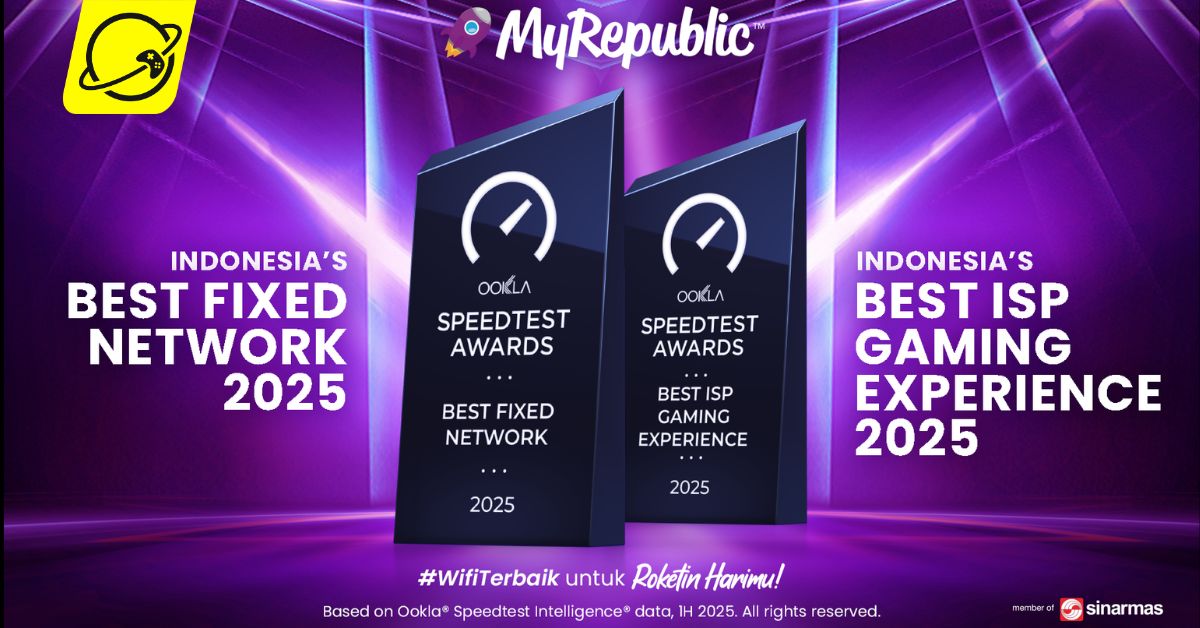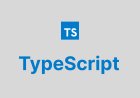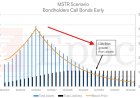Cara Memasang Disk Internal SSD 2,5 inci di PC dan Laptop
Cara Memasang Disk Internal SSD 2,5 inci di PC dan Laptop

Cara Memasang Disk Internal SSD 2,5 inci di PC dan Laptop

Mengganti atau meningkatkan drive penyimpanan ke SSD (Solid-State Drive) dapat meningkatkan kecepatan keseluruhan PC desktop dan laptop Anda.Memasang SSD internal dapat dilakukan sendiri di rumah.Anda hanya membutuhkan obeng dan buku panduan pemilik sistem Anda, pelajari cara memasang SSD 2,5” di PC desktop atau laptop Anda.
Dikutip dari situs Kingston, berikut cara memasang disk internal SSD 2,5" di PC dan laptop.
1. Siapkan peralatan dan cadangkan file penting
Anda memerlukan komputer, obeng, dan SSD 2,5” baru beserta buku panduan pemilik komputer Anda.Cadangkan file-file penting Anda. Sebelum memasang Anda bisa simpan file penting dari penyimpanan komputer lama ke SSD eksternal, flashdisk USB, atau penyimpanan cloud.
Baca setiap langkah dengan saksama, dan jika Anda kesulitan mengidentifikasi komponen komputer; rujuk buku petunjuk pemilik komputer Anda.
2.Matikan sistem Anda sepenuhnya.
Setelah mematikan sistem Anda sepenuhnya, lepaskan kabel daya dan baterai di PC. Anda bisa lepaskan baterai jika memasang SSD 2,5” ke laptop.
Lepaskan sisa listrik di PC Anda dengan menahan tombol daya selama lima detik. Jika Anda memasang SSD 2,5” di laptop, lepaskan baterai Anda. Lepaskan potensi listrik statis di baterai laptop Anda.
Lepaskan baterai dan tahan tombol daya pada laptop Anda selama lima detik untuk membuang sisa listrik.
Buka casing PC Anda. Hubungkan diri Anda ke tanah sebagai langkah pencegahan. Sentuh permukaan logam yang bebas cat atau pelapis untuk membuang sisa listrik yang terkumpul di PC desktop Anda.
Cari tempat penyimpanan. Untuk PC desktop, beberapa tempat penyimpanan dan hard drive yang ada jauh lebih besar daripada SSD ukuran standar.
Jika demikian halnya dengan PC desktop Anda, Anda memerlukan konverter SSD 2,5” ke 3,5” agar SSD pas. Bacalah buku panduan pengguna untuk mengetahui lokasi dan ukuran tempat penyimpanan yang tepat.
Masukkan SSD ke dalam tempat penyimpanan. Jangan masukkan SSD secara paksa ke dalam tempat penyimpanan. SSD harus dapat dicolokkan dengan mudah tanpa harus memaksa koneksi.
Untuk memasang SSD sebagai drive sekunder, gunakan kabel SATA dan sambungkan salah satu ujung kabel ke konektor SATA pada motherboard Anda.
Sambungkan ujung kabel SATA lainnya ke SSD. Selanjutnya, gunakan kabel daya SATA yang tersedia dari catu daya sistem Anda dan sambungkan kabel tersebut ke SSD.
Baca buku petunjuk penggunaan untuk mengetahui cara menyambungkan semua kabel SATA ke SSD.
Setelah memasang SSD 2,5”, pasang kembali komputer Anda. Nyalakan komputer Anda. PC atau laptop Anda akan melakukan booting dari SSD 2,5” baru Anda. Selanjutnya, kloning semua konten dari drive penyimpanan lama.
3. Kloning software SSD 2,5”
Unduh perangkat lunak kloning. Software kloning Acronis merupakan bagian dari paket bundel SSD. Setelah Anda selesai mengaktifkan perangkat lunak kloning Acronis, luncurkan aplikasi Acronis True Image OEM dan klik Kloning Disk.
Pilih metode kloning. Pilih metode kloning secara otomatis dan klik berikutnya. Pilih disk sumber yang ingin Anda kloning dan klik berikutnya. Kemudian pilih disk tujuan yang ingin Anda kloning dan klik berikutnya.
Konfirmasikan Anda memilih disk sumber dan tujuan yang benar. Anda juga dapat meninjau perubahan pada disk tujuan. ??Klik lanjutkan untuk memulai operasi transfer data.
Pemberitahuan akan muncul yang memberi tahu Anda sudah waktunya untuk memulai ulang komputer Anda. Tutup semua aplikasi lain yang terbuka dan klik mulai ulang.
Sistem akan melakukan booting ke aplikasi kloning Acronis dan operasi transfer data akan dimulai. Setelah transfer data selesai, komputer Anda akan mati.
Proses kloning kini telah selesai. Saat komputer benar-benar mati, Anda dapat melepas drive penyimpanan lama. Setelah Anda menyalakan kembali komputer, komputer akan melakukan booting dari SSD 2,5” baru.
4. Unduh SSD Manager
Setelah itu anda bisa mengunduh SSD Manager. Ini adalah aplikasi yang memberi pengguna kemampuan untuk memantau dan mengelola berbagai aspek.
Anda akan dapat memantau kesehatan, status, dan kapasitas SSD. Perangkat lunak ini memungkinkan SSD Anda menerima pembaruan kinerja dan meningkatkan kinerja SSD baru.
Jalankan perangkat lunak SSD Manager dan ikuti proses instalasi. Saat diluncurkan untuk pertama kalinya, SSD Manager akan memindai PC atau laptop Anda untuk mencari drive disk.
Anda kini telah selesai menginstal SSD Manager. Setelah ini anda mungkin perlu me-restart komputer.
What's Your Reaction?
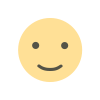 Like
0
Like
0
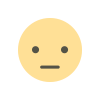 Dislike
0
Dislike
0
 Love
0
Love
0
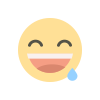 Funny
0
Funny
0
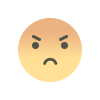 Angry
0
Angry
0
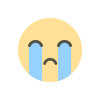 Sad
0
Sad
0
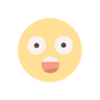 Wow
0
Wow
0

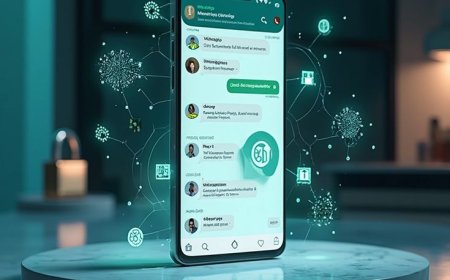

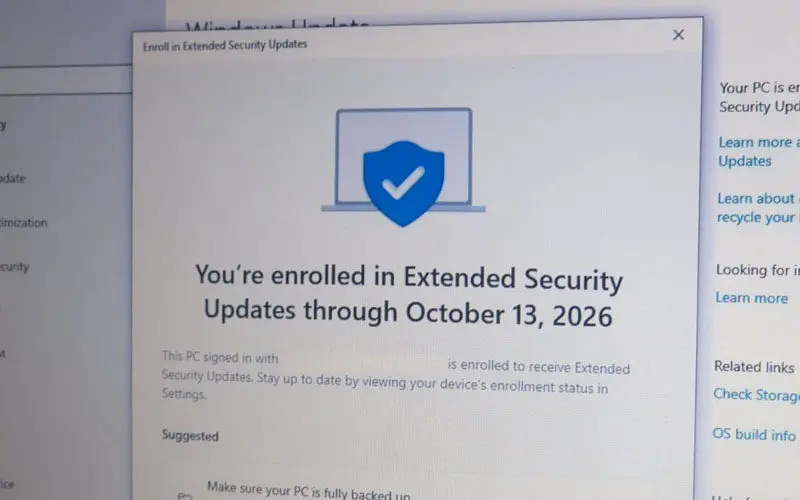
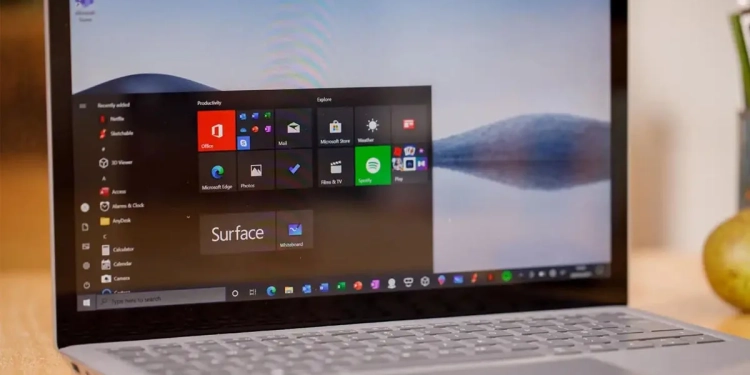
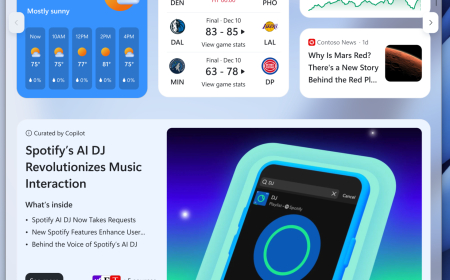


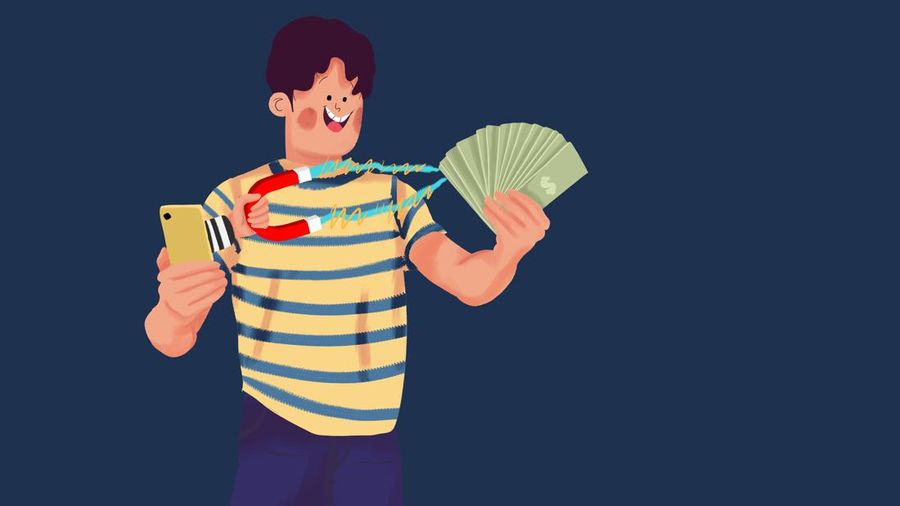


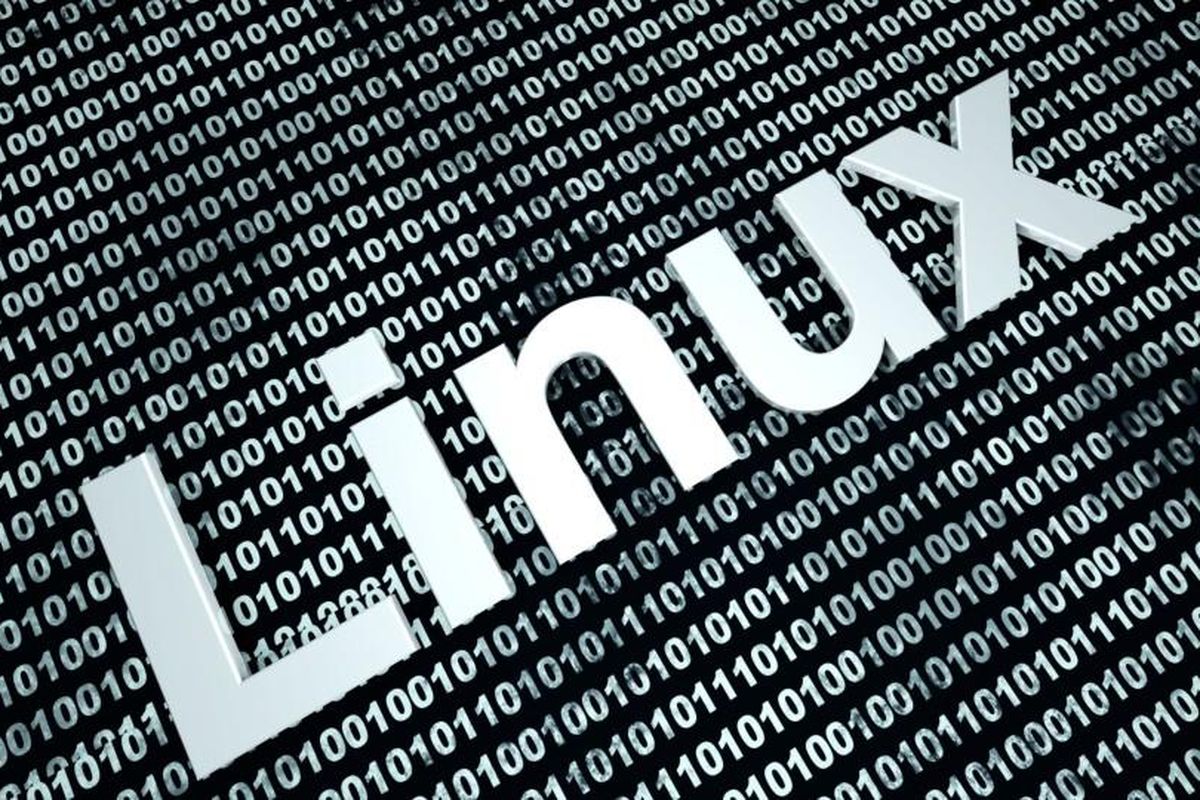





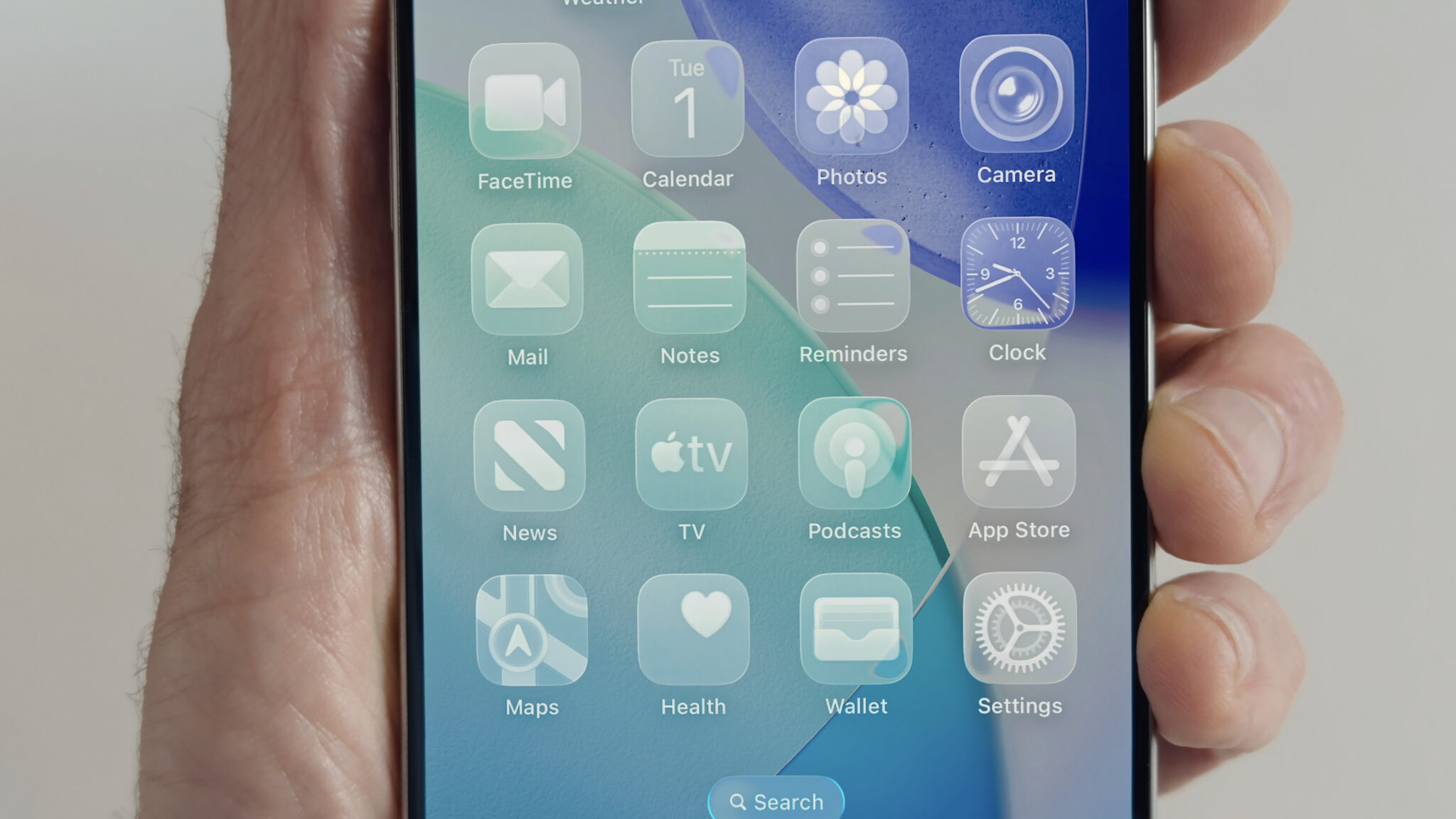
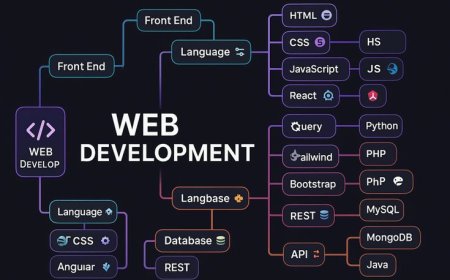


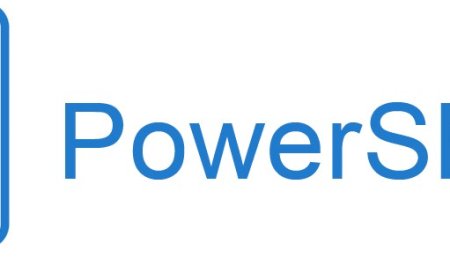

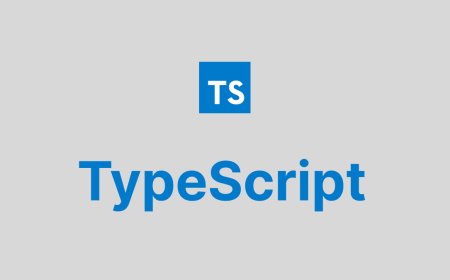

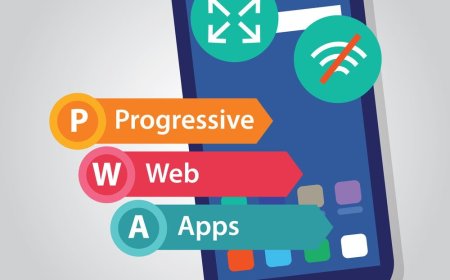
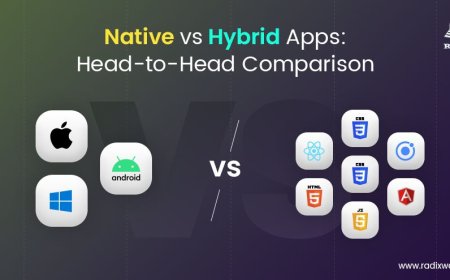

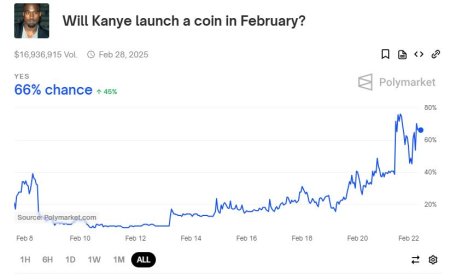
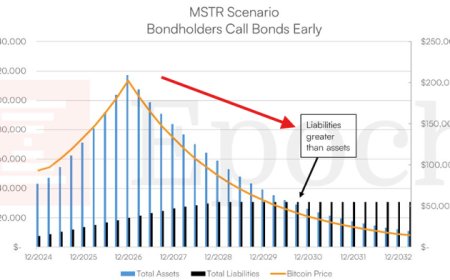
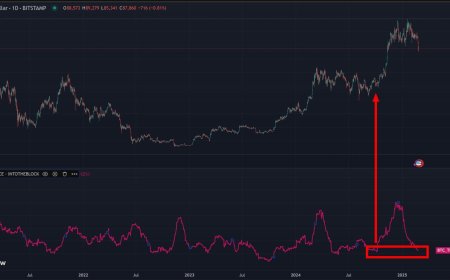













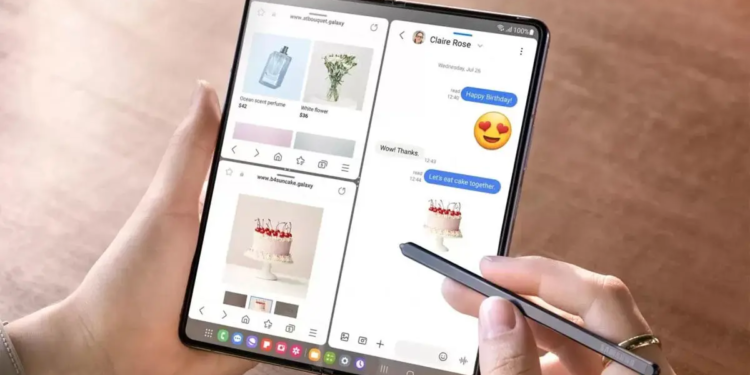








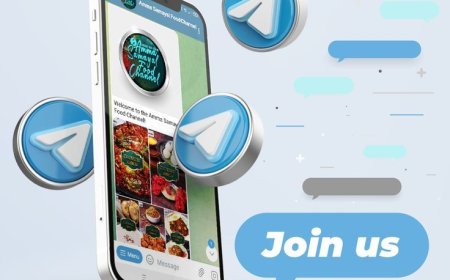



















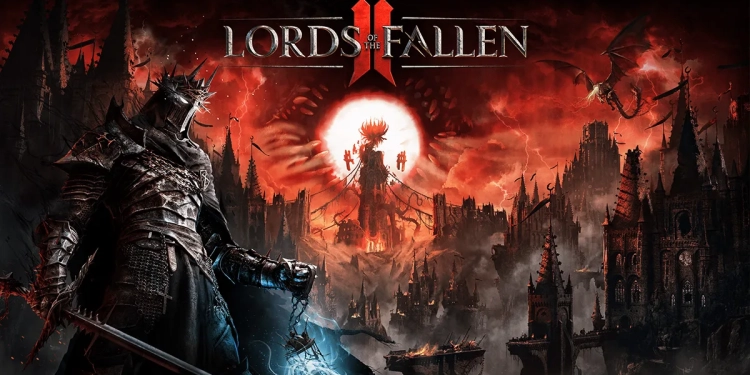
![[Rumor] Trailer Marvel’s Wolverine Terbaru akan Hadir di State of Play Mendatang](https://gamebrott.com/wp-content/uploads/2025/09/Trailer-Terbaru-Marvels-Wolverine-Diperkiran-Hadir-Pada-State-of-Play-750x375.webp)